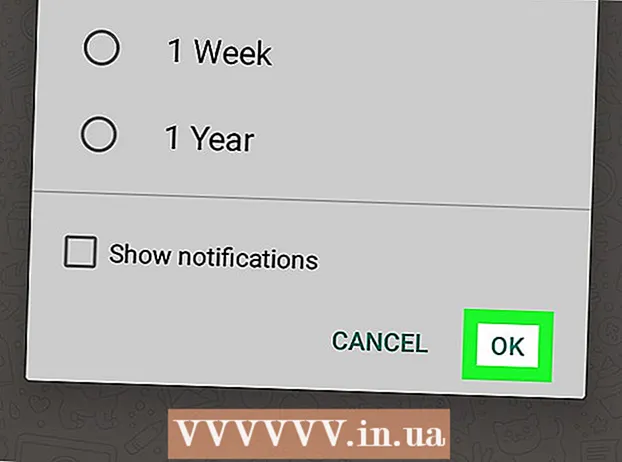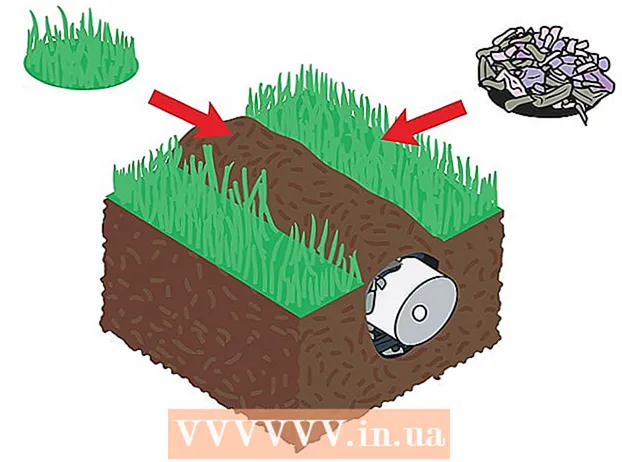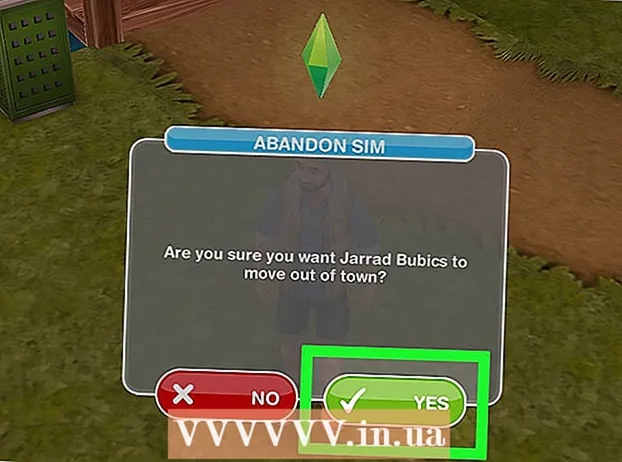Müəllif:
Virginia Floyd
Yaradılış Tarixi:
12 Avqust 2021
YeniləMə Tarixi:
1 İyul 2024

MəZmun
- Addımlar
- 5 -in 1 -ci hissəsi: E -poçtu necə göndərmək olar
- 5 -in 2 -ci hissəsi: E -poçtları necə idarə etmək olar
- 5 -dən 3 -cü hissə: Qısayollar necə yaradılır və istifadə olunur
- 5 -dən 4 -cü hissə: Əlaqələrinizi necə idarə etmək olar
- 5 -ci hissə 5: Gmail'i mobil cihazda necə istifadə etmək olar
- İpuçları
- Xəbərdarlıqlar
Bu məqalədə Gmail -də e -poçt göndərməyin, alınan e -poçtların idarə edilməsinin və digər əsas vəzifələrin necə yerinə yetiriləcəyi göstəriləcək. Gmail hesabınız yoxdursa, onu yaradın.
Addımlar
5 -in 1 -ci hissəsi: E -poçtu necə göndərmək olar
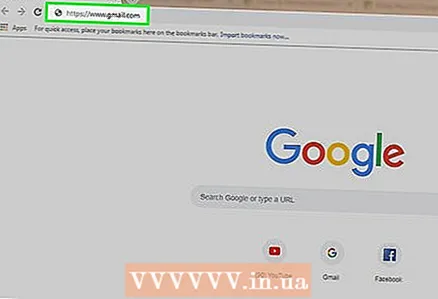 1 Gmail açın. Kompüterinizin veb brauzerində https://www.gmail.com/ ünvanına daxil olun. Artıq daxil olmusunuzsa Gmail gələnlər qutunuza aparılacaqsınız.
1 Gmail açın. Kompüterinizin veb brauzerində https://www.gmail.com/ ünvanına daxil olun. Artıq daxil olmusunuzsa Gmail gələnlər qutunuza aparılacaqsınız. - Hesabınıza hələ daxil olmamısınızsa, e -poçt ünvanınızı və şifrənizi daxil edin.
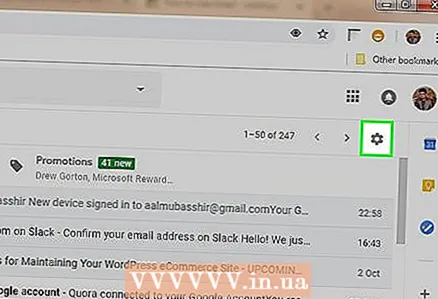 2 Gmail -in ən son versiyasını istifadə etdiyinizə əmin olun. Bunun üçün:
2 Gmail -in ən son versiyasını istifadə etdiyinizə əmin olun. Bunun üçün: - "Ayarlar" düyməsini basın
 .
. - Menyunun yuxarısındakı "Yeni versiyaya keç" düyməsini basın.
- Menyuda "Klassikə Dön" seçimi varsa, o zaman Gmail -in daha yeni versiyasını istifadə edirsiniz.
- "Ayarlar" düyməsini basın
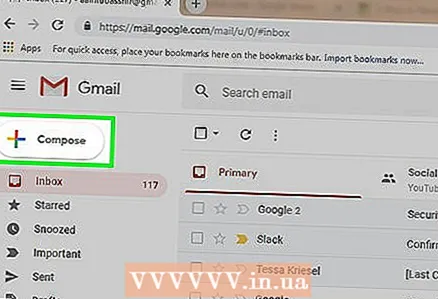 3 Basın + Yaz. Səhifənin yuxarı sol küncündədir. Səhifənin sağ alt küncündə Yeni Mesaj pəncərəsi görünür.
3 Basın + Yaz. Səhifənin yuxarı sol küncündədir. Səhifənin sağ alt küncündə Yeni Mesaj pəncərəsi görünür. 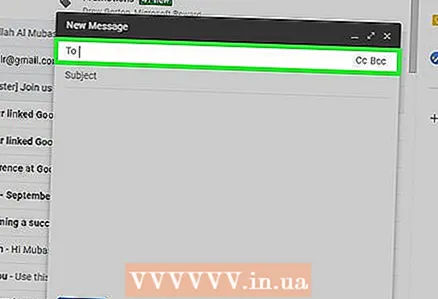 4 Alıcının e -poçt ünvanını daxil edin. Bunu "Kimə" mətn qutusunda edin.
4 Alıcının e -poçt ünvanını daxil edin. Bunu "Kimə" mətn qutusunda edin. - İkinci şəxsin ünvanını Kimə mətn qutusuna əlavə etmək üçün basın Tab ↹birinci şəxsin e -poçt ünvanını daxil edərkən.
- Kiməsə bir e -poçtun surətini (və ya gizli sənədini) göndərmək üçün Kimə mətn qutusunun sağındakı Cc (və ya gizli) düyməsini basın və sonra açılan Cc (və ya Bcc) sahəsinə həmin şəxsin e -poçt ünvanını daxil edin.)
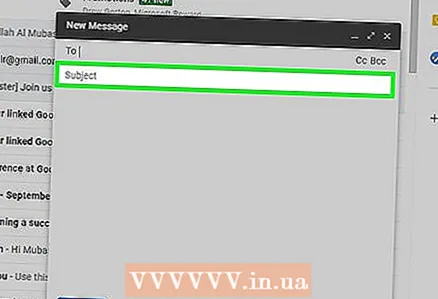 5 E -poçtunuz üçün bir mövzu daxil edin. Bunu Mövzu mətn qutusunda edin.
5 E -poçtunuz üçün bir mövzu daxil edin. Bunu Mövzu mətn qutusunda edin. - Mövzu sətrində yalnız bir neçə söz varsa yaxşı olar.
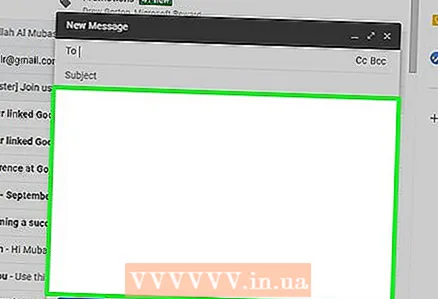 6 Məktubun mətnini daxil edin. Bunu Mövzu sahəsinin altındakı böyük mətn qutusunda edin.
6 Məktubun mətnini daxil edin. Bunu Mövzu sahəsinin altındakı böyük mətn qutusunda edin. 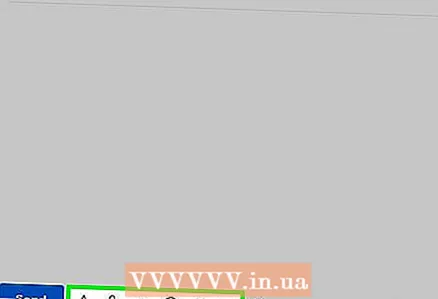 7 Formatlama və ya əlavə əlavə edin. İstəyirsinizsə, mətnin görünüşünü dəyişdirin, fayl əlavə edin və ya şəkil yükləyin:
7 Formatlama və ya əlavə əlavə edin. İstəyirsinizsə, mətnin görünüşünü dəyişdirin, fayl əlavə edin və ya şəkil yükləyin: - Formatlama - mətni seçin. Bunu etmək üçün siçan düyməsini basıb saxlayın və göstərici istədiyiniz mətn üzərində hərəkət etdirin. İndi e -poçtun altındakı formatlama seçimlərindən birini seçin.
- Fayllar - "Faylları əlavə et" düyməsini basın
 e -poçtun altındakı və sonra istədiyiniz faylları seçin.
e -poçtun altındakı və sonra istədiyiniz faylları seçin. - Şəkillər - "Şəkil əlavə et" düyməsini basın
 e -poçtun altındakı və sonra istədiyiniz şəkli seçin.
e -poçtun altındakı və sonra istədiyiniz şəkli seçin.
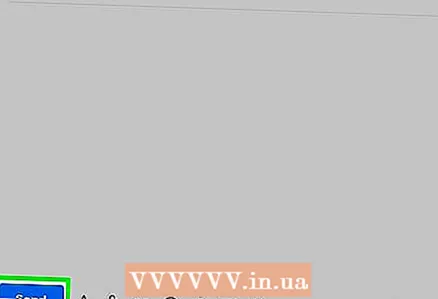 8 Basın göndər. Bu düymə Yeni Mesaj pəncərəsinin altındadır. E -poçt göstərilən alıcılara göndəriləcək.
8 Basın göndər. Bu düymə Yeni Mesaj pəncərəsinin altındadır. E -poçt göstərilən alıcılara göndəriləcək.
5 -in 2 -ci hissəsi: E -poçtları necə idarə etmək olar
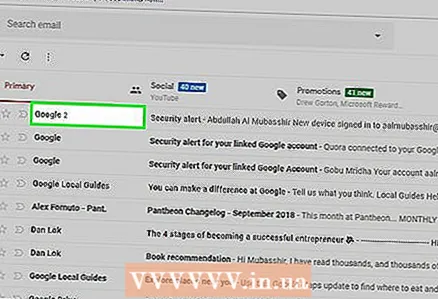 1 E -poçtu açın. Bunu etmək üçün mövzu sətrini vurun.
1 E -poçtu açın. Bunu etmək üçün mövzu sətrini vurun. - Açıq bir məktubu bağlamaq üçün məktubun yuxarı sol küncünün üstündəki sola ox işarəsini vurun.
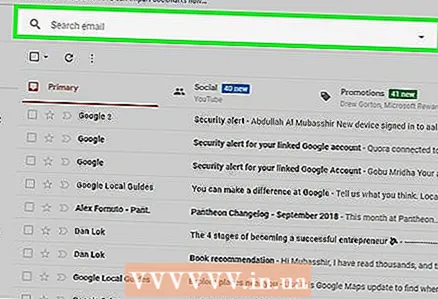 2 Məktubu tapın. Bunu etmək üçün daxil olan e -poçtların siyahısına keçin və ya səhifənin yuxarısındakı axtarış çubuğuna vurun və sonra bir sorğu daxil edin (məsələn, e -poçtun mövzusu və ya göndərənin adı).
2 Məktubu tapın. Bunu etmək üçün daxil olan e -poçtların siyahısına keçin və ya səhifənin yuxarısındakı axtarış çubuğuna vurun və sonra bir sorğu daxil edin (məsələn, e -poçtun mövzusu və ya göndərənin adı). 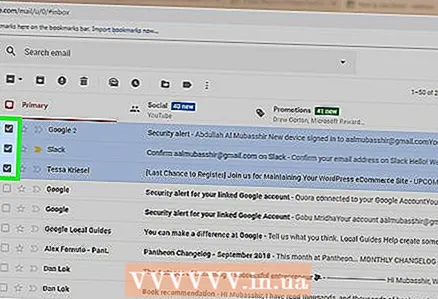 3 Hərfləri seçin. Bir məktub qrupu seçmək istəyirsinizsə, hər birinin solundakı qutuları işarələyin.
3 Hərfləri seçin. Bir məktub qrupu seçmək istəyirsinizsə, hər birinin solundakı qutuları işarələyin. - Bu, birdən çox e -poçtu köçürmək və ya silmək üçün faydalıdır.
- Səhifədə göstərilən bütün e -poçtları seçmək üçün ilk e -poçtun sol üst hissəsindəki qutuyu işarələyin.
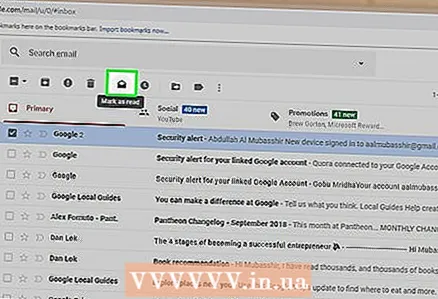 4 E -poçtu oxunmuş kimi işarələyin. Məktubu seçin və səhifənin yuxarısındakı açıq zərf simgesini basın.
4 E -poçtu oxunmuş kimi işarələyin. Məktubu seçin və səhifənin yuxarısındakı açıq zərf simgesini basın. - Bir e -poçt açarsanız, o da oxunmuş kimi qeyd olunacaq.
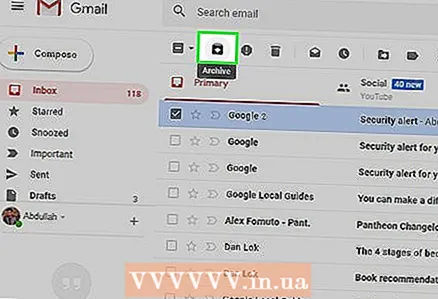 5 Məktubu arxivə göndərin. Bu məktub Gələnlər Qutusundan yox olacaq, ancaq poçt qutunuzdan silinməyəcək. Bir e -poçt seçin və səhifənin yuxarısındakı aşağı ox işarəsini vurun.
5 Məktubu arxivə göndərin. Bu məktub Gələnlər Qutusundan yox olacaq, ancaq poçt qutunuzdan silinməyəcək. Bir e -poçt seçin və səhifənin yuxarısındakı aşağı ox işarəsini vurun. - Arxivləşdirilmiş e -poçtlara baxmaq üçün "Bütün Poçtlar" düyməsini basın; bu qovluğu görmürsünüzsə, qovluqların siyahısını aşağı salın (ekranın solunda) və / və ya Daha çoxunu basın.
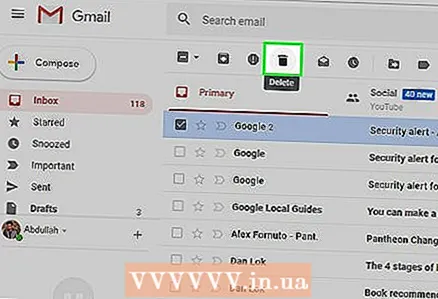 6 Məktubu silin. Gələnlər qutusundan bir e -poçtu silmək üçün onu seçin və sonra Sil düyməsini basın
6 Məktubu silin. Gələnlər qutusundan bir e -poçtu silmək üçün onu seçin və sonra Sil düyməsini basın  pəncərənin yuxarısında.
pəncərənin yuxarısında. - Silinmiş məktub 30 gün saxlanılacaq "Çöp" qovluğuna göndəriləcək və bundan sonra avtomatik olaraq həmişəlik silinəcəkdir.
 7 E -poçtu spam olaraq qeyd edin. Bəzən istenmeyen e -poçtlar Gələnlər Qutunuzda olur. Belə e -poçtları spam olaraq qeyd etmək üçün onları seçin və "!" səhifənin yuxarısında. Seçilmiş məktublar "Spam" qovluğuna göndəriləcək və bundan sonra oxşar məktublar dərhal bu qovluğa gedəcək.
7 E -poçtu spam olaraq qeyd edin. Bəzən istenmeyen e -poçtlar Gələnlər Qutunuzda olur. Belə e -poçtları spam olaraq qeyd etmək üçün onları seçin və "!" səhifənin yuxarısında. Seçilmiş məktublar "Spam" qovluğuna göndəriləcək və bundan sonra oxşar məktublar dərhal bu qovluğa gedəcək. - Gələnlər Qutunuzda görünməmişdən əvvəl eyni göndərəndən gələn e -məktubları bir neçə dəfə spam olaraq qeyd etməyiniz lazım ola bilər.
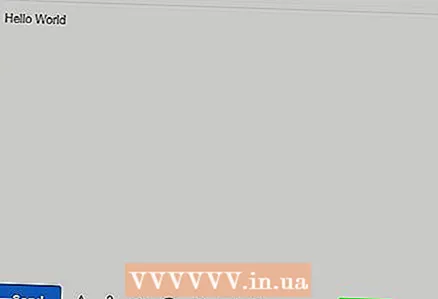 8 Qaralama yaradın. Bir məktub yazmağa başlamısınızsa, amma tamamlamaq üçün vaxtınız yoxdursa, məktubu qaralama olaraq qeyd edin - bunu etmək üçün "Yeni mesaj" pəncərəsinin sağ alt hissəsində "Saxlanıldı" sözünün görünməsini gözləyin və sonra sadəcə məktubu bağlayın. Sonra məktubu sol bölmədə Qaralamalar qovluğunda tapın.
8 Qaralama yaradın. Bir məktub yazmağa başlamısınızsa, amma tamamlamaq üçün vaxtınız yoxdursa, məktubu qaralama olaraq qeyd edin - bunu etmək üçün "Yeni mesaj" pəncərəsinin sağ alt hissəsində "Saxlanıldı" sözünün görünməsini gözləyin və sonra sadəcə məktubu bağlayın. Sonra məktubu sol bölmədə Qaralamalar qovluğunda tapın. - Bu qovluğu görmürsənsə, qovluqların siyahısını aşağı sürüşdürün (ekranın sol tərəfində) və / və ya Daha çox vurun.
5 -dən 3 -cü hissə: Qısayollar necə yaradılır və istifadə olunur
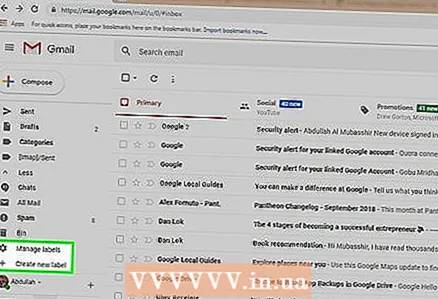 1 Etiketlərin nə olduğunu xatırlayın. Qısayol Gmail qovluğuna bənzəyir; bir e -poçt üçün bir qısayol atarsanız, o, sol bölmedeki qısa yol qovluğuna əlavə olunacaq.
1 Etiketlərin nə olduğunu xatırlayın. Qısayol Gmail qovluğuna bənzəyir; bir e -poçt üçün bir qısayol atarsanız, o, sol bölmedeki qısa yol qovluğuna əlavə olunacaq. 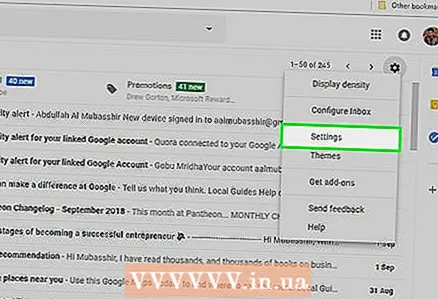 2 Gmail ayarlarınızı açın. "Ayarlar" düyməsini basın
2 Gmail ayarlarınızı açın. "Ayarlar" düyməsini basın  səhifənin yuxarı sağ küncündə və sonra açılan menyuda "Ayarlar" düyməsini basın.
səhifənin yuxarı sağ küncündə və sonra açılan menyuda "Ayarlar" düyməsini basın. 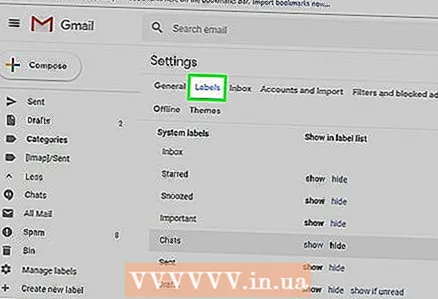 3 Basın Etiketlər. Bu nişan pəncərənin yuxarısındadır.
3 Basın Etiketlər. Bu nişan pəncərənin yuxarısındadır. 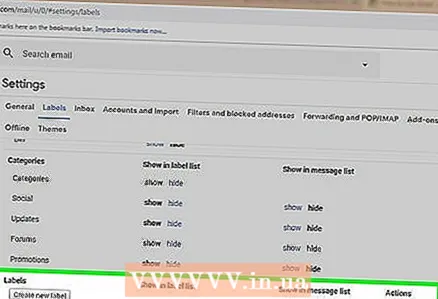 4 Qısayollar bölümünə aşağı diyirləyin. Yaratdığınız qısa yolların siyahısı görünəcək.
4 Qısayollar bölümünə aşağı diyirləyin. Yaratdığınız qısa yolların siyahısı görünəcək. - Hələ qısa yollar yaratmadınızsa, bu bölmə boş qalacaq.
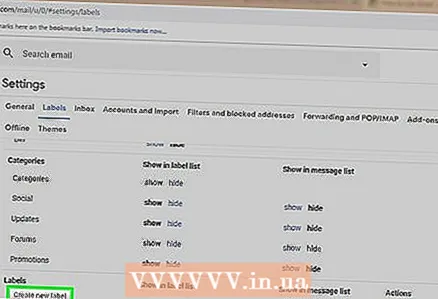 5 Basın Yarlıq Yarat. Qısayollar bölməsinin yuxarısındadır. Açılan bir pəncərə görünəcək.
5 Basın Yarlıq Yarat. Qısayollar bölməsinin yuxarısındadır. Açılan bir pəncərə görünəcək. 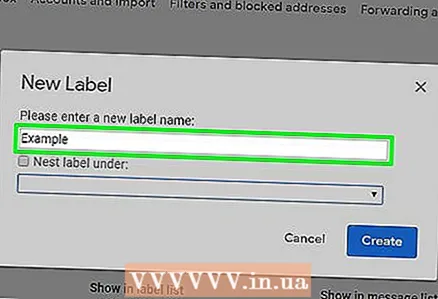 6 Qısayol üçün bir ad daxil edin. Bunu açılan pəncərənin yuxarısındakı sətirdə edin.
6 Qısayol üçün bir ad daxil edin. Bunu açılan pəncərənin yuxarısındakı sətirdə edin. - Qısayolu başqa bir qısayolun altına qoymaq üçün (başqa bir qovluqdakı qovluq kimi), "Qısayolu altına yerləşdirin" yanındakı onay qutusunu seçin və sonra menyudan qısa yolu seçin.
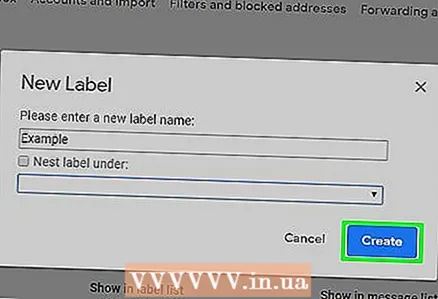 7 Basın Yarat. Pəncərənin altına yaxındır.
7 Basın Yarat. Pəncərənin altına yaxındır. 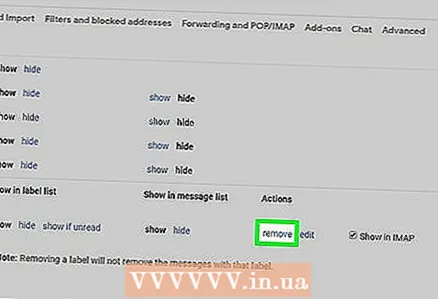 8 Bütün qısa yolları çıxarın (lazım olduqda). Bunun üçün:
8 Bütün qısa yolları çıxarın (lazım olduqda). Bunun üçün: - Qısayollar bölməsində silmək istədiyiniz qısa yolu tapın.
- Qısayolun sağındakı Sil düyməsini basın.
- İstədikdə Sil düyməsini basın.
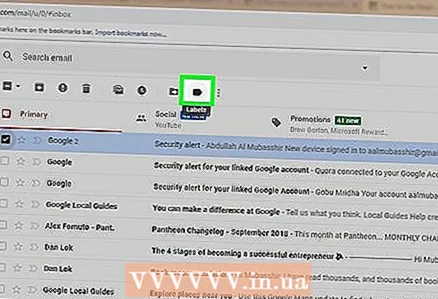 9 Etiketə e -poçt əlavə edin. İstədiyiniz hərfləri seçin, "Etiketlər" düyməsini basın
9 Etiketə e -poçt əlavə edin. İstədiyiniz hərfləri seçin, "Etiketlər" düyməsini basın  və menyudan uyğun qısa yolu seçin.
və menyudan uyğun qısa yolu seçin. - Qısayol yaratmaq üçün menyudan Yeni seçin və qısa yolun adını daxil edin.
 10 Qısayolun məzmununa baxın. Bunu etmək üçün Gələnlər qutunuzun sol bölməsindəki qısa yolun adını vurun.
10 Qısayolun məzmununa baxın. Bunu etmək üçün Gələnlər qutunuzun sol bölməsindəki qısa yolun adını vurun. - Bütün qısayolların siyahısını açmaq üçün Daha çox vurmalı və sonra sol bölmənin məzmununu aşağıya çəkməli ola bilərsiniz.
- Poçt qutunuzdan etiketlənmiş bir e -poçtu silmək üçün e -poçtu arxivləşdirin.
5 -dən 4 -cü hissə: Əlaqələrinizi necə idarə etmək olar
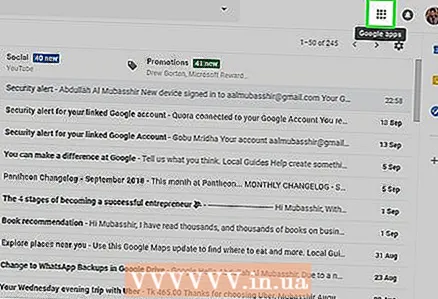 1 "Tətbiqlər" düyməsini basın
1 "Tətbiqlər" düyməsini basın  . Gmail gələnlər qutunuzun sağ üst küncündədir. Nişanlarla dolu bir menyu açılacaq.
. Gmail gələnlər qutunuzun sağ üst küncündədir. Nişanlarla dolu bir menyu açılacaq. 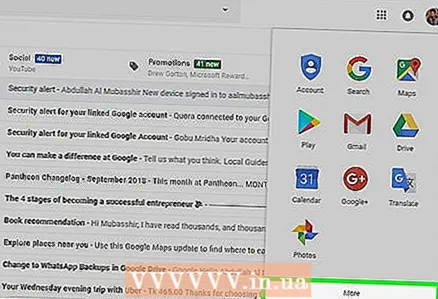 2 Basın Daha çox. Menyunun altındadır. Nişanların ikinci səhifəsi açılacaq.
2 Basın Daha çox. Menyunun altındadır. Nişanların ikinci səhifəsi açılacaq. 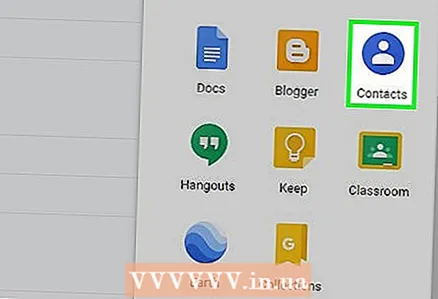 3 Basın Əlaqələr. Bu seçim mavi bir fonda bir insanın ağ silueti ilə işarələnmişdir. Gmail əlaqə səhifəsi açılacaq.
3 Basın Əlaqələr. Bu seçim mavi bir fonda bir insanın ağ silueti ilə işarələnmişdir. Gmail əlaqə səhifəsi açılacaq. 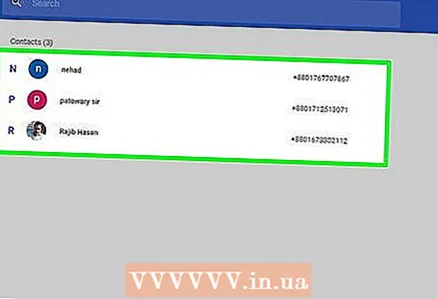 4 Kontaktlarınızı nəzərdən keçirin. Gmail -dən əvvəl istifadə etməyinizə bağlı olaraq burada bir neçə əlaqə görünə bilər.
4 Kontaktlarınızı nəzərdən keçirin. Gmail -dən əvvəl istifadə etməyinizə bağlı olaraq burada bir neçə əlaqə görünə bilər. - Kontaktlara yalnız adlar və ya adlar, ünvanlar, telefon nömrələri və e -poçt ünvanları kimi tam məlumatlar daxil ola bilər.
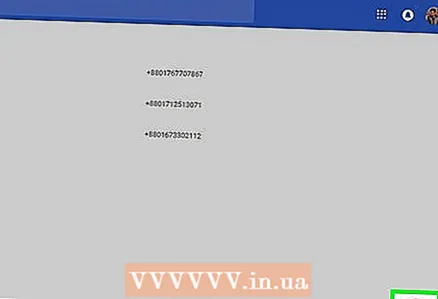 5 "Əlavə et" düyməsini basın
5 "Əlavə et" düyməsini basın  . Pəncərənin sağ alt küncündədir. Açılan bir pəncərə görünəcək.
. Pəncərənin sağ alt küncündədir. Açılan bir pəncərə görünəcək. 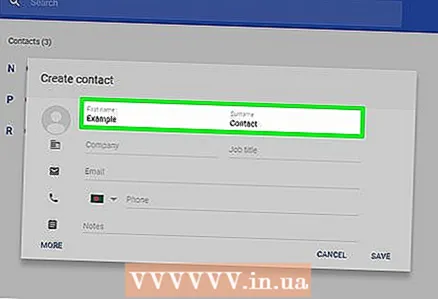 6 Kontaktın adını və soyadını daxil edin. Bunu açılan pəncərənin yuxarısındakı Ad və Soyad mətn qutularında edin.
6 Kontaktın adını və soyadını daxil edin. Bunu açılan pəncərənin yuxarısındakı Ad və Soyad mətn qutularında edin. 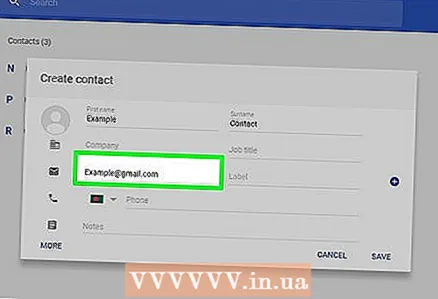 7 Kontaktın e -poçt ünvanını daxil edin. Bunu E -poçt mətn qutusunda edin.
7 Kontaktın e -poçt ünvanını daxil edin. Bunu E -poçt mətn qutusunda edin. - İstəyirsinizsə, telefon nömrəsi və ya əlaqə fotoşəkili kimi əlavə məlumat əlavə edin.
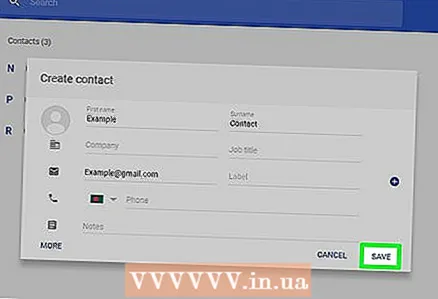 8 Basın Yadda saxla. Pəncərənin sağ alt küncündədir. Kontakt saxlanılacaq və hesabınızın əlaqə siyahısına əlavə olunacaq.
8 Basın Yadda saxla. Pəncərənin sağ alt küncündədir. Kontakt saxlanılacaq və hesabınızın əlaqə siyahısına əlavə olunacaq. 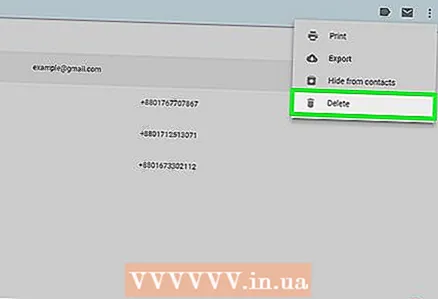 9 Əlaqəni silin. Bunun üçün:
9 Əlaqəni silin. Bunun üçün: - Kontaktın adının üzərinə gedin və adın solundakı onay qutusunu seçin.
- Səhifənin yuxarı sağ küncündə "⋮" düyməsini basın.
- Menyuda "Sil" düyməsini basın.
- İstədikdə Sil düyməsini basın.
5 -ci hissə 5: Gmail'i mobil cihazda necə istifadə etmək olar
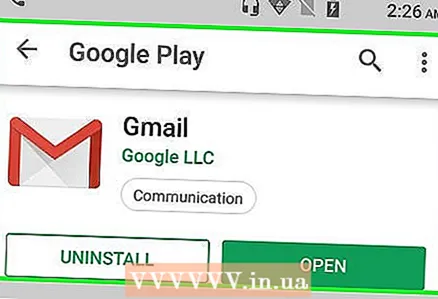 1 Gmail tətbiqini quraşdırın. Bu tətbiq mobil cihazınızda yoxdursa, App Store -u açın
1 Gmail tətbiqini quraşdırın. Bu tətbiq mobil cihazınızda yoxdursa, App Store -u açın  (iPhone) və ya Play Store
(iPhone) və ya Play Store  (Android), Gmail axtarın və quraşdırın.
(Android), Gmail axtarın və quraşdırın. - Gmail -in quraşdırılması və istifadəsi pulsuzdur, buna görə də Gmail olduğunu iddia edən heç bir tətbiq üçün pul ödəməyin.
- Tipik olaraq, Gmail Android mobil cihazlarında əvvəlcədən quraşdırılmışdır.
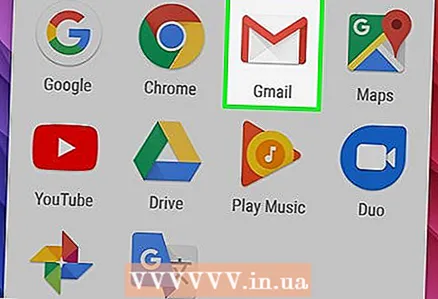 2 Gmail -ə başlayın. Ağ fonda qırmızı M işarəsini vurun. Artıq daxil olsanız Gmail gələnlər qutunuz açılacaq.
2 Gmail -ə başlayın. Ağ fonda qırmızı M işarəsini vurun. Artıq daxil olsanız Gmail gələnlər qutunuz açılacaq. - Hesabınıza hələ daxil olmamısınızsa, e -poçt ünvanınızı və şifrənizi daxil edin və ya sadəcə Gmail hesabınızı seçin.
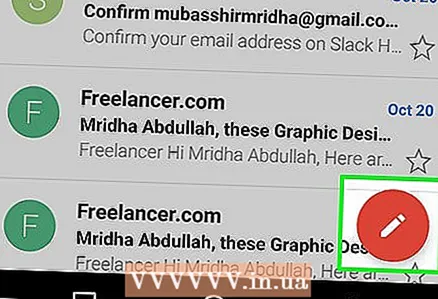 3 Bir məktub göndərin. Mobil cihazlarda hesab idarəçiliyi məhdud olsa da, Gmail hələ də e -poçt göndərmək üçün istifadə edilə bilər. E -poçt göndərmək üçün "Yarat" düyməsini basın
3 Bir məktub göndərin. Mobil cihazlarda hesab idarəçiliyi məhdud olsa da, Gmail hələ də e -poçt göndərmək üçün istifadə edilə bilər. E -poçt göndərmək üçün "Yarat" düyməsini basın  , açılan formanı doldurun və "Göndər" düyməsini basın
, açılan formanı doldurun və "Göndər" düyməsini basın  .
. 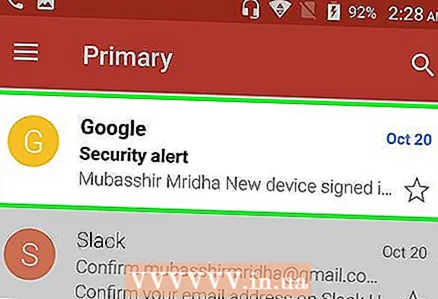 4 Məktubu açın. Bunu etmək üçün vurun.
4 Məktubu açın. Bunu etmək üçün vurun. 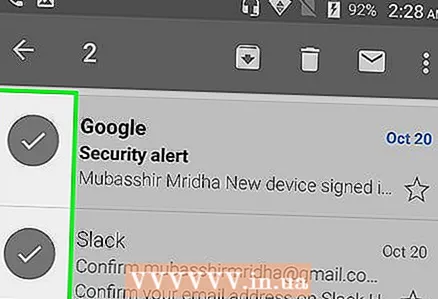 5 Birdən çox e -poçt seçin (lazım olduqda). Arxivləşdirmək və ya silmək üçün birdən çox e -poçt seçmək istəyirsinizsə, sol tərəfdə bir onay işareti görünənə qədər bir e -poçtu basıb saxlayın və sonra seçmək istədiyiniz digər e -poçtlara vurun.
5 Birdən çox e -poçt seçin (lazım olduqda). Arxivləşdirmək və ya silmək üçün birdən çox e -poçt seçmək istəyirsinizsə, sol tərəfdə bir onay işareti görünənə qədər bir e -poçtu basıb saxlayın və sonra seçmək istədiyiniz digər e -poçtlara vurun. - İlk hərfin yanında bir onay işareti görünəndə digər hərfləri tutmağa ehtiyac yoxdur - hər birinə vurmaq kifayətdir.
- Seçimi ləğv etmək üçün "Geri" düyməsinə vurun
 ekranın sol üst küncündə.
ekranın sol üst küncündə.
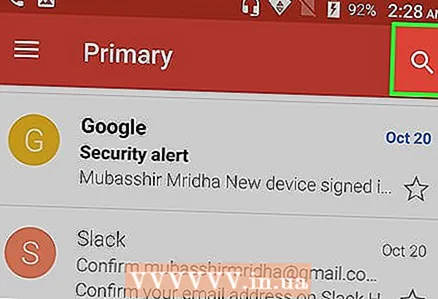 6 Məktubu tapın. Açar sözə, göndərənə və ya mövzuya görə bir e -poçt tapmaq üçün Axtarışa klikləyin
6 Məktubu tapın. Açar sözə, göndərənə və ya mövzuya görə bir e -poçt tapmaq üçün Axtarışa klikləyin  ekranın sağ yuxarı küncündə və sonra sorğunuzu daxil edin.
ekranın sağ yuxarı küncündə və sonra sorğunuzu daxil edin. 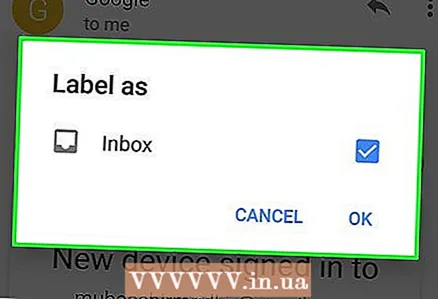 7 Etiketlərə e -poçt əlavə edin. Kompüterdə olduğu kimi, mobil cihazda da qısa yollara hərflər əlavə edə bilərsiniz.
7 Etiketlərə e -poçt əlavə edin. Kompüterdə olduğu kimi, mobil cihazda da qısa yollara hərflər əlavə edə bilərsiniz. - Kompüterdən fərqli olaraq, mobil cihazda qısa yollar yarada bilməzsiniz.
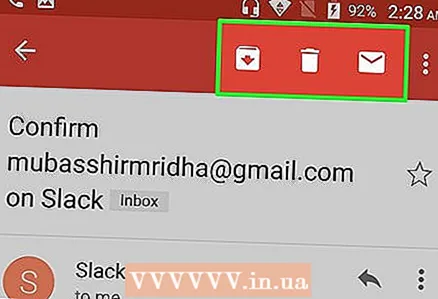 8 Məktublarınızı idarə edin. Mobil cihazlarda Gmail poçt qutunuzu idarə etməyin bir neçə yolu var:
8 Məktublarınızı idarə edin. Mobil cihazlarda Gmail poçt qutunuzu idarə etməyin bir neçə yolu var: - Arxiv edin - hərfləri seçin və ekranın yuxarısındakı aşağı ox işarəsini vurun.
- Silin - hərfləri seçin və "Səbət" düyməsini basın
 ekranın yuxarısında.
ekranın yuxarısında. - Oxunmuş kimi işarələyin - hələ açmadığınız hərfləri seçin və sonra ekranın yuxarısındakı açıq zərf simgesini vurun.
- Spam olaraq qeyd edin - bir spam e -poçt seçin, "⋯" (iPhone) və ya "⋮" (Android) düyməsini basın, menyudan "Spam Bildir" i seçin və əgər varsa "Spamı Bildir və Abunəlikdən çıx" düyməsini basın (əgər yoxdursa, sadəcə "Spamı Bildir" düyməsini basın) ).
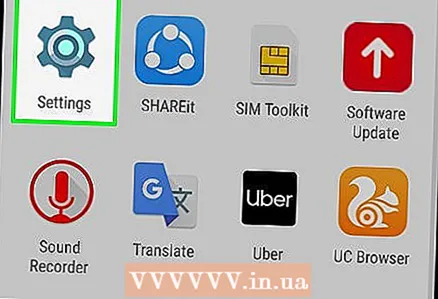 9 Gmail bildirişlərini yandırın. Hər yeni Gmail e -poçtundan xəbərdar olmaq üçün:
9 Gmail bildirişlərini yandırın. Hər yeni Gmail e -poçtundan xəbərdar olmaq üçün: - iPhone - "Ayarlar" tətbiqini işə salın
 , Bildirişlərə vurun, aşağı diyirləyin, Gmail -ə vurun və Bildirişlərə İzin Verin yanındakı ağ sürgüyə vurun (sürüşmə yaşıl rəngdədirsə, bildirişlər artıq aktivdir).
, Bildirişlərə vurun, aşağı diyirləyin, Gmail -ə vurun və Bildirişlərə İzin Verin yanındakı ağ sürgüyə vurun (sürüşmə yaşıl rəngdədirsə, bildirişlər artıq aktivdir). - Android - "Ayarlar" tətbiqini işə salın
 , Tətbiqlərə vurun, aşağı diyirləyin, Gmail -ə vurun, Bildirişlərə vurun və Aktiv et -in yanındakı ağ sürgüyə vurun (sürüşmə mavi rəngdədirsə, bildirişlər artıq aktivdir).
, Tətbiqlərə vurun, aşağı diyirləyin, Gmail -ə vurun, Bildirişlərə vurun və Aktiv et -in yanındakı ağ sürgüyə vurun (sürüşmə mavi rəngdədirsə, bildirişlər artıq aktivdir).
- iPhone - "Ayarlar" tətbiqini işə salın
İpuçları
- Gmail -in onlayn versiyasında ani mesajlar mübadiləsi edə bilərsiniz, yəni söhbətdən istifadə edə bilərsiniz.
- Gmail hesabından istifadə edərək istənilən Google xidmətinə daxil ola bilərsiniz. Ayrıca, Gmail hesabınız vasitəsilə digər şirkətlərin bəzi xidmətlərindən istifadə edilə bilər - bunun üçün icazə zamanı "Google ilə daxil olun" (və ya oxşar) seçimini seçin.
- Gmail -in masaüstü versiyasını və ya iPhone -un mobil versiyasını istifadə edirsinizsə, göndərildikdən sonra beş saniyə ərzində göndərilmiş bir e -poçtu geri çağıra bilərsiniz.
Xəbərdarlıqlar
- Gmail Android mobil cihazınızda əvvəlcədən quraşdırılıbsa, onu silə bilməyəcəksiniz.